Überprüfen von Pull Requests in Präproduktionsumgebungen
In diesem Artikel wird veranschaulicht, wie Sie Präproduktionsumgebungen zum Überprüfen der Änderungen von Anwendungen verwenden, die mit Azure Static Web Apps bereitgestellt werden. Eine Präproduktionsumgebung ist eine voll funktionsfähige bereitgestellte Version Ihrer Anwendung mit Änderungen, die in der Produktion nicht verfügbar sind.
Hinweis
Pull-Anforderungsumgebungen werden für Azure DevOps nicht automatisch unterstützt, aber Sie können benannte Umgebungen verwenden, um sie manuell einzurichten.
Azure Static Web-Apps generiert einen YAML-Workflow im Repository. Wenn ein Pull Request für einen Branch erstellt wird, der vom Workflow überwacht wird, wird die Präproduktionsumgebung erstellt. Die Präproduktionsumgebung inszeniert die App, sodass Sie die Änderungen überprüfen können, bevor Sie sie an die Produktion pushen. Der Lebenszyklus einer Vorproduktionsumgebung ist an die Pullanforderung gebunden. Sobald die Pullanforderung geschlossen wurde, wird die Vorproduktionsumgebung automatisch gelöscht.
Sie können die folgenden Aufgaben in Präproduktionsumgebungen ausführen:
- Überprüfen visueller Änderungen zwischen Produktion und Staging, wie z. B. Updates für Inhalt und Layout
- Demonstrieren der Änderungen für Ihr Team
- Vergleichen unterschiedlicher Versionen Ihrer Anwendung
- Überprüfen von Änderungen mit Akzeptanztests
- Durchführen von Integritätsprüfungen vor der Bereitstellung für die Produktion
Voraussetzungen
- Ein vorhandenes GitHub-Repository, das mit Azure Static Web Apps konfiguriert wurde. Falls Sie nicht über ein Repository dieser Art verfügen, helfen Ihnen die Informationen unter Erstellen Ihrer ersten statischen App weiter.
Vornehmen einer Änderung
Nehmen Sie eine Änderung an Ihrem Repository direkt auf GitHub vor, wie in den folgenden Schritten gezeigt.
Wechseln Sie zum Repository Ihres Projekts auf GitHub, und wählen Sie dann Branch aus.
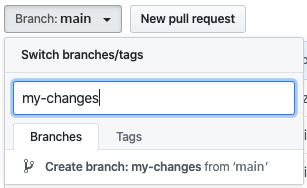
Geben Sie einen Branchnamen ein, und wählen Sie Branch erstellen aus.
Wechseln Sie zum Ordner mit den Apps, und ändern Sie Textinhalt, z. B. einen Titel oder einen Absatz. Wählen Sie Bearbeiten aus, um die Änderung in der Datei vorzunehmen.
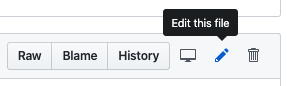
Wählen Sie Änderungen committen aus, wenn Sie fertig sind.

Erstellen eines Pull Request
Erstellen Sie einen Pull Request, um Ihr Update zu veröffentlichen.
Öffnen Sie die Registerkarte Pull Request Ihres Projekts auf GitHub.

Wählen Sie " Vergleichen" und "Pullanforderung" aus.
Geben Sie optional Details zu Ihren Änderungen ein, und wählen Sie dann Pull Request erstellen aus.
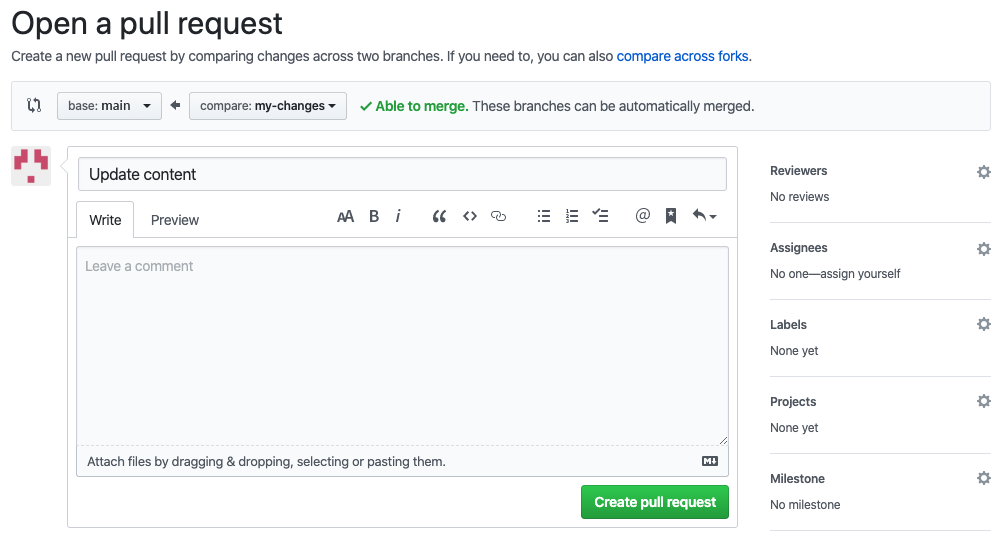
Weisen Sie Prüfer zu, und fügen Sie bei Bedarf Kommentare zur Erörterung Ihrer Änderungen hinzu.
Bei Verwendung von Azure Static Web Apps können mehrere Präproduktionsumgebungen nebeneinander vorhanden sein. Bei jeder Erstellung eines Pull Requests für den überwachten Branch wird eine bereitgestellte Version mit Ihren Änderungen in einer eigenen Präproduktionsumgebung bereitgestellt.
Sie können mehrere Änderungen vornehmen und neue Commits in Ihren Branch pushen. Der Pull Request wird automatisch aktualisiert und spiegelt alle Änderungen wider.
Änderungen überprüfen
Der Bereitstellungsworkflow GitHub Actionswird ausgeführt, und Ihre Pull Request-Änderungen werden in einer Präproduktionsumgebung bereitgestellt.
Nachdem der Workflow das Erstellen und Bereitstellen Ihrer App abgeschlossen hat, wird Ihrem Pull Request vom GitHub-Bot ein Kommentar hinzugefügt, der die URL der Präproduktionsumgebung enthält.
Wählen Sie die Präproduktions-URL aus, um Ihre gestageten Änderungen anzuzeigen.

Die URL setzt sich wie folgt zusammen:
https://<SUBDOMAIN-PULL_REQUEST_ID>.<AZURE_REGION>.azurestaticapps.net. Bei einem Pull Request bleibt die URL auch dann gleich, wenn Sie neue Updates pushen. Dieselbe Präproduktionsumgebung wird für die Lebensdauer des Pull Requests wiederverwendet.
Um den Überprüfungsprozess mit End-to-End-Tests zu automatisieren, verfügt die GitHub Action für die Bereitstellung von Azure Static Web Apps über die Ausgabevariable static_web_app_url.
Auf diese URL können Sie im restlichen Workflow verweisen, um Ihre Tests in der Präproduktionsumgebung auszuführen.
Änderungen veröffentlichen
Führen Sie den Pull Request zusammen, um ihn für die Produktion zu veröffentlichen.
Wählen Sie Pull Request zusammenführen aus.
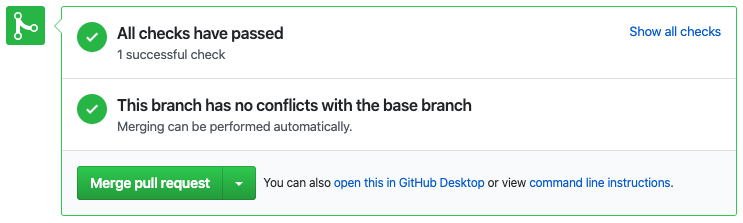
Ihre Änderungen werden in den nachverfolgten Branch (den „Produktionsbranch“) kopiert. Anschließend beginnt der Bereitstellungsworkflow auf dem nachverfolgten Branch, und die Änderungen werden nach der erneuten Erstellung der Anwendung live geschaltet.
Öffnen Sie Ihre Produktions-URL, um die Liveversion der Website zu laden und zu überprüfen.
Begrenzungen
Jeder kann über die URL auf die gestageten Versionen Ihrer Anwendung zugreifen, auch wenn Ihr GitHub-Repository privat ist.
Warnung
Seien Sie vorsichtig mit sensiblen Inhalten, da jeder auf Präproduktionsumgebungen zugreifen kann.
Die Anzahl von Präproduktionsumgebungen, die für mit Static Web Apps bereitgestellte Apps verfügbar sind, richtet sich nach Ihrem Hostingplan. Beim Free-Tarif können Sie beispielsweise neben der Produktionsumgebung drei Präproduktionsumgebungen nutzen.
Präproduktionsumgebungen sind nicht geografisch verteilt.
Präproduktionsumgebungen werden nur in GitHub Actions-Bereitstellungen unterstützt.